Der beste Weg zum Kopieren von DVDs auf die Festplatte unter Windows und Mac
Veröffentlicht: 2023-05-08Die Gründe, warum Menschen DVDs auf die Festplatte kopieren möchten, sind vielfältig. Einer der Hauptgründe ist die Konservierung. DVDs können im Laufe der Zeit zerkratzt, verloren oder beschädigt werden, und das Kopieren auf eine Festplatte stellt sicher, dass der Inhalt immer zugänglich ist. Darüber hinaus erhöht das Kopieren von DVDs auf die Festplatte den Komfort. Anstatt eine physische DVD suchen und einlegen zu müssen, ist der Inhalt einfach von der Festplatte aus zugänglich. Schließlich erhöht das Speichern von Inhalten auf einer Festplatte die Portabilität. Auf einer Festplatte gespeicherte Inhalte können einfach mit anderen geteilt oder transportiert werden.
Wenn Sie eine selbstgemachte DVD haben, ist das Kopieren auf die Festplatte Ihres Computers ein einfacher Vorgang. Legen Sie zuerst die DVD in das DVD-Laufwerk Ihres Computers ein, öffnen Sie dann den Datei-Explorer und wählen Sie das DVD-Laufwerk aus. Von dort aus können Sie die Dateien, die Sie speichern möchten, entweder per Drag-and-Drop auf Ihre Festplatte kopieren oder die Copy-and-Paste-Funktion verwenden.
Wenn Sie jedoch eine handelsübliche DVD kopieren möchten, funktioniert diese Methode nicht, da diese DVD-Typen normalerweise kopiergeschützt sind. In diesem Fall müssen Sie DVD-Ripper-Software von Drittanbietern verwenden, die den DVD-Kopierschutz umgehen kann. Diese Art von Software bietet mehrere Vorteile, z. B. die Möglichkeit, aus mehr Ausgabeformaten auszuwählen, das Video zu bearbeiten und die Qualität der endgültigen Ausgabe anzupassen. Eine großartige Option, die all diese Aufgaben bewältigen kann, ist WinX DVD Ripper Platinum.
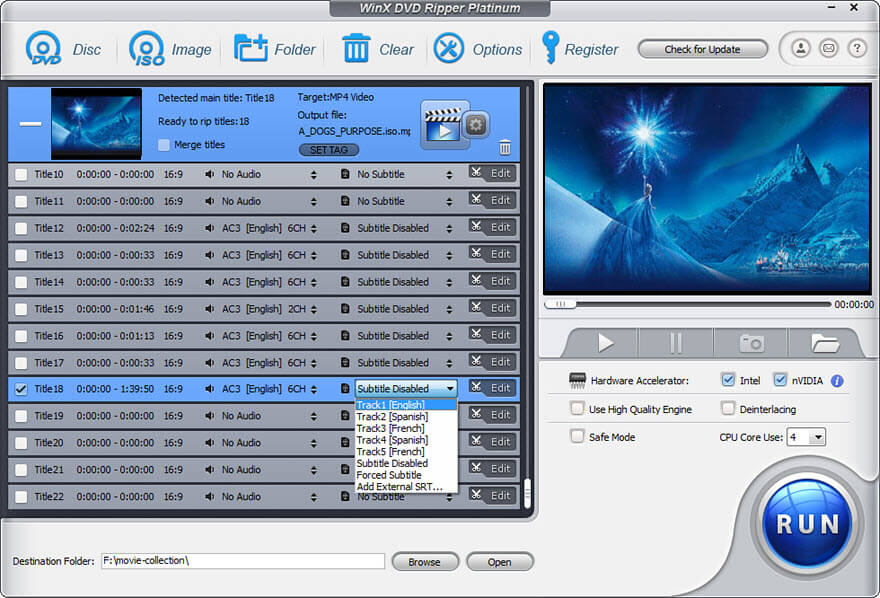
Warum ist WinX DVD Ripper Platinum die beste Wahl für Sie?
Es gibt viele Tools, die DVDs rippen können, wie zum Beispiel HandBrake. Warum wählen wir WinX DVD Ripper Platinum? Unten sind die Gründe.
1. In der Lage, den Urheberrechtsschutz zu umgehen
Im Gegensatz zu einigen DVD-Rippern wie HandBrake, die keine kopiergeschützten Medien verarbeiten können, ist WinX DVD Ripper Platinum in der Lage, den Kopierschutz von DVDs zu entfernen, sodass Sie die Festplatte für den persönlichen Gebrauch verwenden können.
Es gibt eine Vielzahl von DVD-Kopierschutzen wie CSS, Sony ARccOS, APS und Disney X-Project. Diese Schemata sollen das unbefugte Kopieren von DVDs verhindern, können es Benutzern aber auch erschweren, Sicherungskopien ihrer eigenen DVDs anzufertigen. Einige DVD-Ripper haben möglicherweise Schwierigkeiten, mit diesen Schemata umzugehen. WinX DVD Ripper Platinum hingegen verfügt über einen robusten DVD-Decodierungsmechanismus, der selbst die anspruchsvollsten Kopierschutzschemata bewältigen kann. Darüber hinaus aktualisieren die Entwickler von WinX DVD Ripper Platinum die Software ständig, um sicherzustellen, dass sie mit neuen Schutzschemata und neuen DVDs umgehen kann, sobald sie veröffentlicht werden.
Darüber hinaus kann WinX DVD Ripper Platinum die Regionalcodebeschränkung umgehen. Das bedeutet, dass Sie unabhängig davon, woher Ihre DVD stammt, aus Europa, Asien, Nordamerika oder anderen Regionen, immer noch WinX DVD Ripper Platinum verwenden können, um den Inhalt zu extrahieren.
Es ist jedoch erwähnenswert, dass die Legalität des Rippens kommerzieller DVDs auf eine Festplatte für den persönlichen Gebrauch ein etwas umstrittenes Thema ist. Während es in vielen Gerichtsbarkeiten allgemein als legal gilt, gibt es einige Länder und Regionen, in denen es nicht erlaubt ist. Um rechtliche Probleme zu vermeiden, stellen Sie sicher, dass Sie die Gesetze in Ihrer Region recherchieren und vorsichtig vorgehen, wenn Sie DVD-Ripping-Software verwenden.
Lesen Sie auch: Beste kostenlose DVD-Brennsoftware für Windows
2. Unterstützung für jede Art von DVD
Egal, ob Sie eine Film-DVD, eine TV-Serien-DVD, eine Trainings-DVD, eine Dokumentar-DVD oder eine andere Video-DVD haben, WinX DVD Ripper Platinum kann den Inhalt extrahieren und auf Ihrer Festplatte speichern.
Selbst wenn Ihre DVD beschädigt oder zerkratzt ist, können Sie dennoch versuchen, sie mit diesem Tool zu rippen.
3. 1 schnelle Geschwindigkeit
WinX DVD Ripper Platinum kann Multicore-CPU- und GPU-Hardwarebeschleunigung nutzen, um die DVD-Ripping-Geschwindigkeit zu erhöhen. Es kann bis zu 500 FPS beschleunigen. So können Sie in wenigen Minuten eine DVD auf Ihre Festplatte kopieren. Diese Funktion ist besonders vorteilhaft für diejenigen, die eine große DVD-Sammlung zu digitalisieren haben.

4. Originalqualität beibehalten
Wenn Sie eine DVD auf Ihre Festplatte kopieren, möchten Sie sicherstellen, dass die Qualität nicht beeinträchtigt wird. WinX DVD Ripper Platinum kann die DVD ohne Qualitätsverlust in das ISO-Image und den Ordner DVD VIDEO_TS kopieren, sodass Sie eine exakte Kopie des Originals erhalten.
Selbst wenn Sie sich dafür entscheiden, die DVD in andere Ausgabeformate wie MP4 zu konvertieren, kann WinX DVD Ripper Platinum Ihnen dank der Unterstützung für High-Quality Engine immer noch eine qualitativ hochwertige Ausgabe liefern.
5. 350+ Ausgangsvorgaben
WinX DVD Ripper Platinum bietet eine breite Palette von über 350 Ausgabevoreinstellungen für verschiedene Geräte, darunter beliebte Smartphones und Tablets wie iPhone, iPad und Android-Geräte. Darüber hinaus enthält es Voreinstellungen für Social-Media-Sites wie YouTube und beliebte Videobearbeitungssoftware wie Final Cut Pro. Das bedeutet, dass Sie keine Zeit damit verbringen müssen, die besten Einstellungen für Ihre Zielplattform herauszufinden, da WinX DVD Ripper Platinum die Einstellungen bereits für Sie optimiert hat.
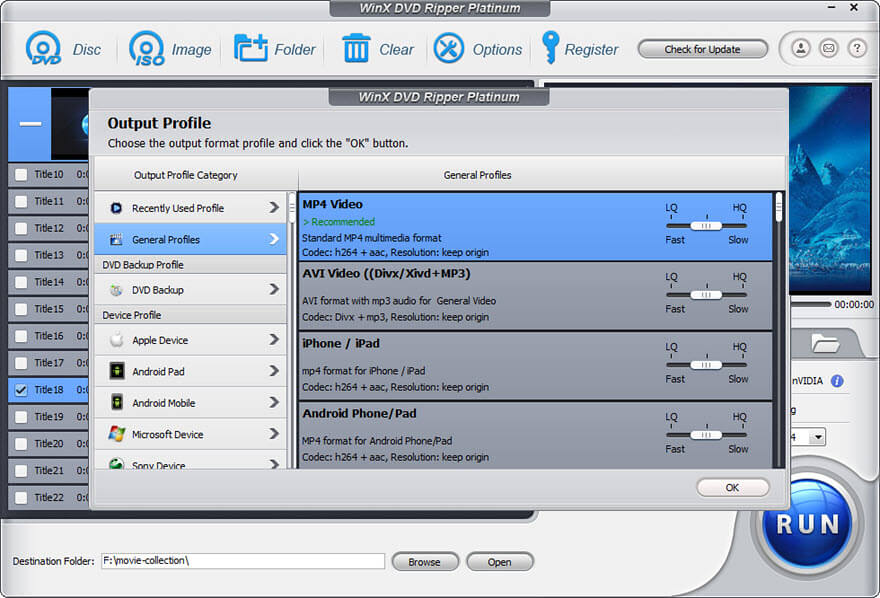
6. Einfache Videobearbeitung zulassen
WinX DVD Ripper Platinum bietet einfache, aber nützliche Videobearbeitungswerkzeuge, mit denen Sie Ihre Ausgabe anpassen können. Sie können das Video zuschneiden, um unerwünschte Teile zu entfernen, das Video zuschneiden, um schwarze Balken zu entfernen, oder das Seitenverhältnis anpassen, mehrere Videos zu einem zusammenführen und Ihren Videos Untertitel hinzufügen. Mit diesen Funktionen können Sie eine personalisiertere Ausgabe erstellen, die Ihren Vorlieben entspricht.
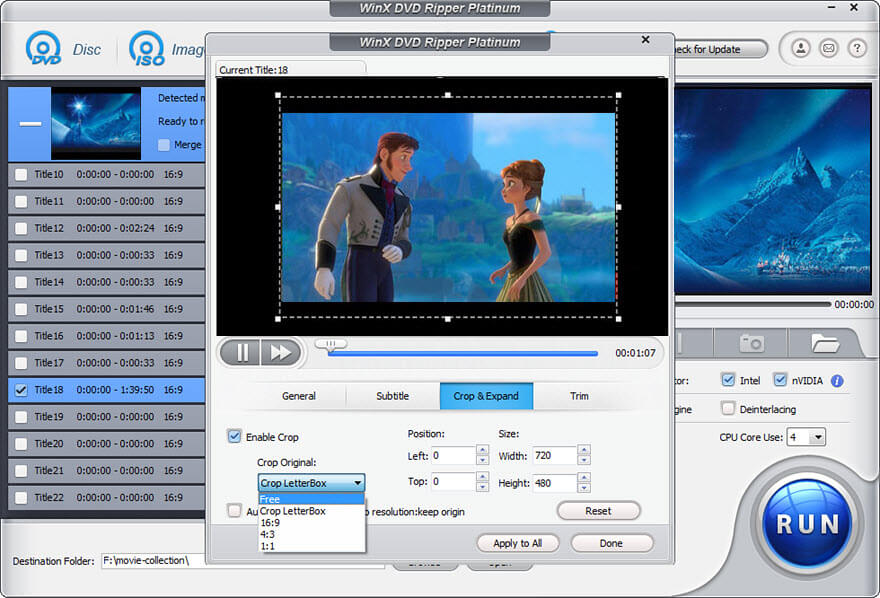
7. Bieten Sie erweiterte Einstellungsmöglichkeiten an
Für erfahrene Benutzer, die mehr Kontrolle über ihre Ausgabe haben möchten, bietet WinX DVD Ripper Platinum erweiterte Einstellungsoptionen. Sie können Auflösung, Bildrate, Bitrate und andere Parameter anpassen, um die gewünschte Ausgabequalität zu erreichen. Mit diesen Einstellungen können Sie Ihre Ausgabe an Ihre spezifischen Anforderungen anpassen. 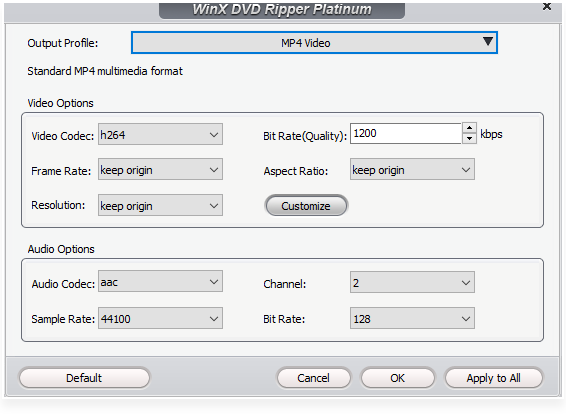
8. Einfach zu bedienen
Trotz seiner fortschrittlichen Funktionen ist WinX DVD Ripper Platinum unkompliziert und einfach zu bedienen. Die intuitive Benutzeroberfläche führt Sie durch den Vorgang des Kopierens einer DVD auf Ihre Festplatte, selbst wenn Sie noch nie eine DVD-Ripping-Software verwendet haben.
Lesen Sie auch: Beste kostenlose DVD-Player-Software für Windows 10, 11
So kopieren Sie eine DVD auf die Festplatte mit WinX DVD Ripper Platinum
Um Ihre DVD mit WinX DVD Ripper Platinum auf Ihre Festplatte zu kopieren, folgen Sie diesen einfachen Schritten:
- Laden Sie WinX DVD Ripper Platinum herunter und installieren Sie es auf Ihrem Computer. Es ist mit Windows und Mac kompatibel.
- Legen Sie die DVD, die Sie kopieren möchten, in das DVD-Laufwerk Ihres Computers ein. Wenn Ihr Computer kein DVD-Laufwerk hat, können Sie ein externes verwenden.
- Öffnen Sie WinX DVD Ripper Platinum und klicken Sie auf die Schaltfläche Disc, um die DVD zu laden.
- Wählen Sie im Fenster „Ausgabeprofil“ ein Ausgabeformat aus. WinX DVD Ripper Platinum bietet eine große Auswahl an Ausgabeformaten zur Auswahl, darunter beliebte Video- und Audioformate sowie Voreinstellungen für verschiedene Geräte.
- Klicken Sie auf die Schaltfläche Durchsuchen, um einen Zielordner für Ihre Ausgabe anzugeben. Wenn Sie die DVD auf eine externe Festplatte kopieren möchten, schließen Sie diese an Ihren Computer an und wählen Sie sie als Ziel aus.
- Wenn Sie Ihre Ausgabe anpassen möchten, können Sie auf die Schaltfläche Bearbeiten klicken, um auf die Bearbeitungsoptionen zuzugreifen, oder auf das Zahnradsymbol klicken, um auf die erweiterten Einstellungen zuzugreifen.
- Wenn Sie fertig sind, klicken Sie auf die Schaltfläche AUSFÜHREN, um mit dem Kopieren der DVD auf Ihre Festplatte zu beginnen. WinX DVD Ripper Platinum zeigt den Fortschritt des Kopiervorgangs an und Sie können Ihren Computer herunterfahren, wenn er fertig ist.
Wie Sie sehen können, ist es wirklich einfach, eine DVD mit WinX DVD Ripper auf die Festplatte zu rippen. Wenn Sie auch daran interessiert sind, eine DVD auf eine leere DVD zu kopieren, ist WinX DVD Copy Pro – ein einfach zu bedienender und schneller DVD-Kopierer aus derselben Firma – eine Überlegung wert.
